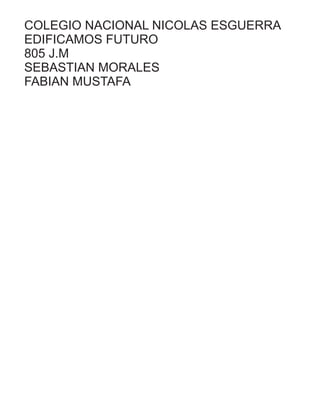
Colegio Nacional Nicolas Esguerra edifica futuro
- 1. COLEGIO NACIONAL NICOLAS ESGUERRA EDIFICAMOS FUTURO 805 J.M SEBASTIAN MORALES FABIAN MUSTAFA
- 2. Se abre una ventana acoplable Transformaciones, como la que se observa a la derecha. Debes optar cómo quieres inclinar el objeto original o un nuevo objeto con relación al objeto seleccionado. Para ello debes modificar los valores en los cuadros de Posición Horizontal y/o Posición Vertical. Si lo deseas puedes utilizar un punto de anclaje, dicho punto será el que quedará fijo y el objeto se inclinará, dejando ese punto en su lugar. Finalmente haz clic en el botón Duplicar si deseas que el objeto original se mantenga en su lugar y aparezca otro objeto con los cambios seleccionados; o Aplicar si deseas que los cambios INCLINACION
- 3. Se abre una ventana acoplable Transformaciones, como la que se observa a la derecha. Debes seleccionar cómo quieres reflejar tu objeto, si horizontalmente o verticalmente. Para ello haces clic en el botón Reflejo Horizontal o Reflejo Vertical. Luego debes decidir si tu objeto mantendrá su tamaño original cuando lo reflejes o si por el contrario deseas que tu objeto cambie a un tamaño mayor o menor al momento de REFLEJAR
- 4. Para posicionar objetos, lo que debes hacer es seleccionar un objeto e ir al menú Organizar, allí seleccionas la opción Transformaciones y se abre un submenú, donde seleccionas Posición. POSICION
- 5. Luego marcas el punto de anclaje, punto en el cual el objeto va a quedar fijo y a partir de allí va a girar como si fuera con un compás. Observa en el cuadro donde se selecciona el punto de anclaje, que en el centro hay un círculo con un punto verde. Ese punto corresponde al centro del objeto. Si rotas la figura con ese punto seleccionado, lo que sucede es que el objeto gira sobre sí mismo la cantidad de grados que hayas seleccionado. ROTACION
- 6. PROYECTO